Mai devreme am scris deja un articol despre configurarea unui microfon de la zero. De atunci, a trecut o mulțime de timp, a ieșit noul firmware, au apărut noi funcții.
În acest articol vă voi spune cum să configurați microfonul de la zero, firmware-ul 6.34 și mai mult. Prin combinarea rețelei Wi-Fi și a unei rețele locale într-o singură rețea, folosiți Bridge.
În general, în mod prestabilit, routerul este deja configurat pentru operare. Singurul lucru de care aveți nevoie este să adăugați pachetul multicast
1. Du-te la router-ul în sine, cu ajutorul WinBox (puteți descărca aici winbox 3.7)
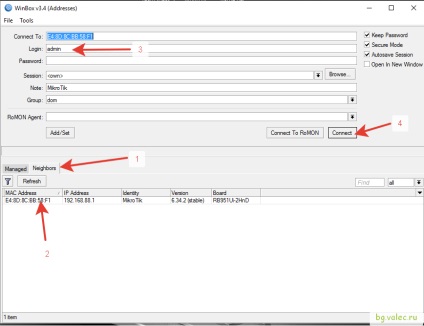
După conectare, ar trebui să apară un mesaj, indicând faptul că este aplicată configurația implicită.
IMPORTANT. Schimbați parola implicită, aceasta se face în secțiunea Sistem -> Utilizatori
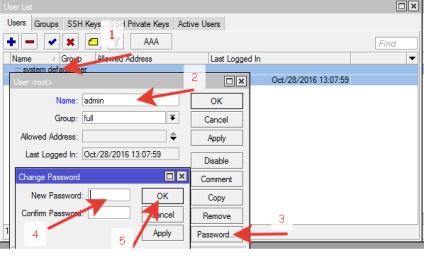
2.1 Accesați secțiunea Adrese IP și adăugați-vă pe dvs. Pentru interfața ether1
Imaginea de ecran prezintă un exemplu pentru adresa IP locală.
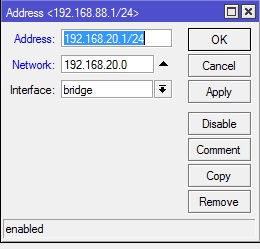
2.2 Adăugarea unei căi implicite
2.3 Adăugați servere DNS. IP -> DNS Puteți prescrie operatorul, puteți prescrie Google, vă prescriu Google.
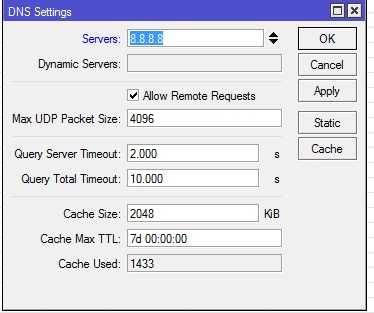
3. Mi-ar recomanda imediat să actualizeze Mikrotik, pentru asta ne uităm la screenshot 🙂
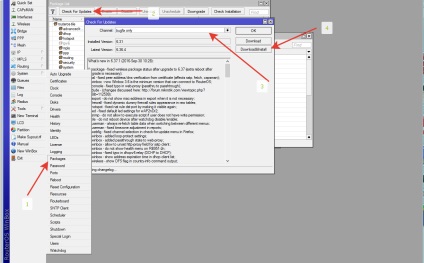
După reluarea microticii, trebuie să mergeți la sistem -> Routerboard. alegeți să verificați dacă actualizarea și actualul firmware sunt aceleași. Dacă este diferit - faceți clic pe butonul Upgrade. apoi du-te la sistem -> Reboot. Dacă acest lucru nu este făcut - microt poate începe să se comporte ciudat 🙂
4.1 Trebuie să selectăm un nume de rețea și să activam suportul multicast.
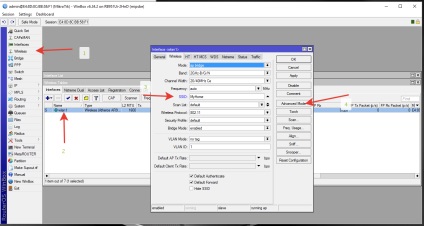
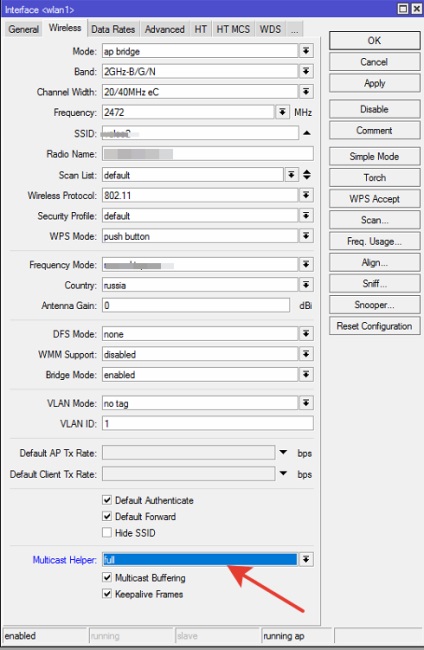
4.2 Configurarea securității:
Wireless -> Profile de securitate
Selectați profilul cu numele implicit (a fost, de asemenea, selectat în fila fără fir din setările Wi-Fi)
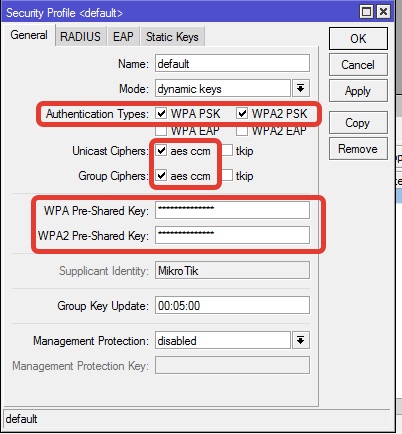
Trebuie să configurați setările IGMP Proxy (Routing -> IGMP Proxy)
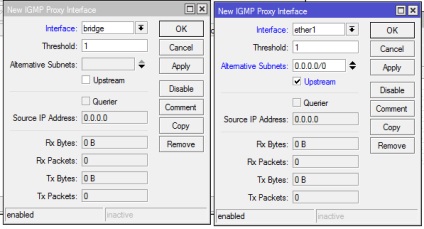
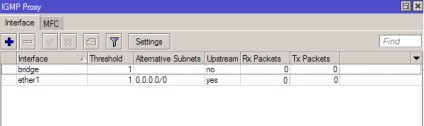
Sau este posibil să se înregistreze același prin New Terminal (sau obișnuit ssh / telnet client)
/ router igmp-proxy
set interogare-interval = 1s interogare-răspuns-interval = 1s quick-leave = da
/ interfață de interfață cu interfață igmp
adăugați alternative-subrețele = 0.0.0.0 / 0 dezactivat = fără interfață = eter1 prag = 1 \
upstream = da
adăugați subnets alternative = "" disabled = no interface = threshold = 1 \
upstream = nr
Cu aceste comenzi facem următoarele:
Interval de interogare = 1s intervalul de timp care indică frecvența de trimitere a intervalelor de interogare-răspuns-specific pentru grup = 1s
Apoi, vom crea interfața Upstream (adică interfața de unde vine IPTV)
Apoi vom crea interfețe în care trebuie să oferim IP TV.
Adăugați reguli de firewall pentru a permite traficul multicast
/ IP filtru de firewall
adăugați acțiune = accepta lanț = intrare dezactivată = fără protocol = igmp
În unele cazuri, este necesar să se adauge
adăugați acțiune = acceptați lanțul = intrare dezactivată = nu protocol = udp dst-port =! 53
Sau dezactivați regula specificată în captura de ecran.
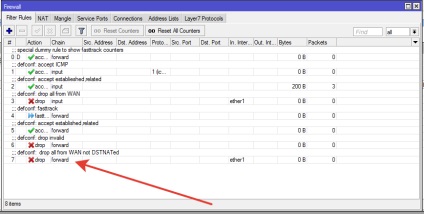
6. Dacă aveți nevoie de o rețea locală, alta decât 192.168.88.0/24
6.1 Accesați secțiunea Adrese IP pentru a schimba IP și subrețea pentru interfața podului
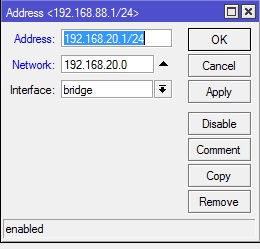
6.2 Mergem la IP -> Pool
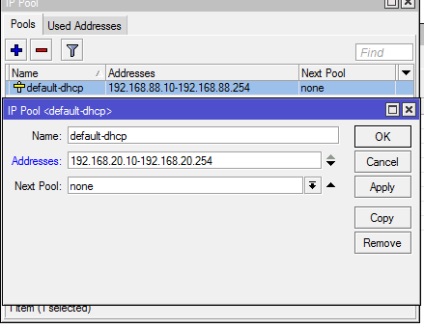
Alegem o înregistrare, ca într-o scânteie. Modificați adresa IP.
6.3 Accesați IP -> Server DHCP -> Rețele
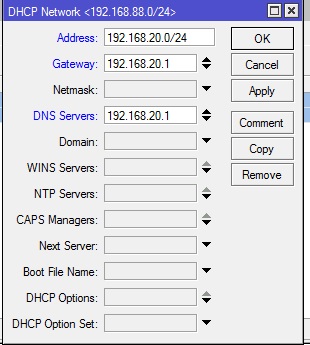
Acum, clienții dvs. vor primi alte IP-uri.
7.1 Trebuie să creați o conexiune lt2p către server, un exemplu pentru Beeline
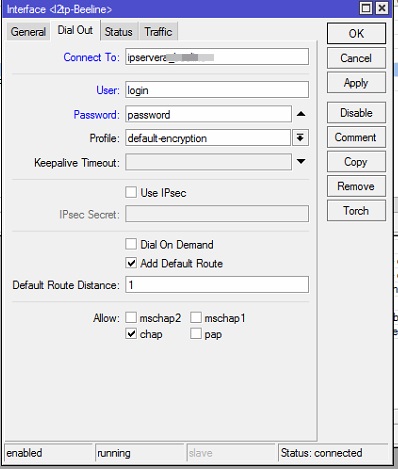
7.2 Pentru IPTV multicast nu aveți nevoie de pachetul, prefixul ar trebui să fie în pod la ether1 portul. Pentru a face acest lucru, mai întâi vom merge la interfeyses, pentru a alege portul ether5 (de exemplu), în portul de master secțiune alege nici unul, continuă să meargă la pod, adăugarea de noi, du-te la tab-ul porturi - adăugați porturi și exemplu ether1 pod ether5. Acum, prefixul funcționează "ca prin intermediul unui comutator"
8.1 Crearea unei conexiuni client PPPoE.
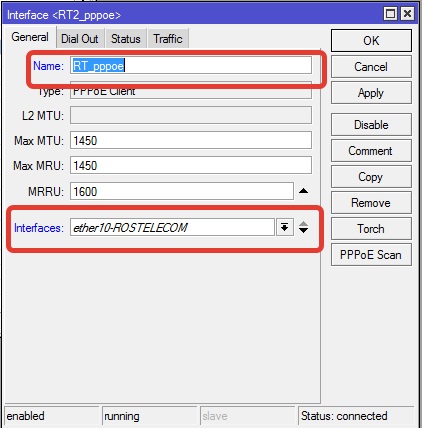
8.3 Introduceți numele de utilizator / parola. Specificați dacă să utilizați gateway-ul implicit și să utilizați DNS. Dacă aveți mai mulți furnizori - nu puteți specifica, și apoi manual, după cum doriți, înregistrați-vă în IP -> Rute
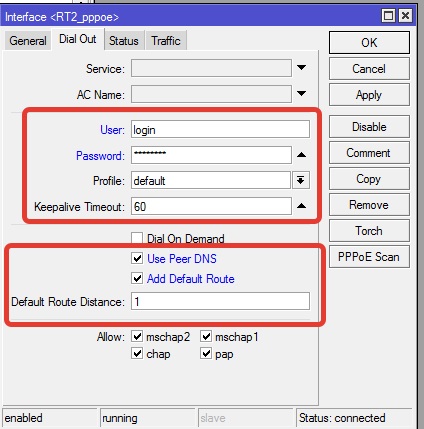
8.4 Faceți clic pe OK, ar trebui să decolați 🙂
Sper că nu am ratat nimic.